
ESP8266 無線LAN UNO 開発ボードはArduino Unoボードと Mega2560ボードに対して低効率消耗の信号無線化拡張装置です。
特徴:
1) ESP8266 wifi チップ採用、Arduino UnoボードまたはMega2560ボードに直接に装着できる
2) データははシリアルポートで通信、Arduino ボードで追加コネクション必要なし
3) wifiとシリアルポートの設定はWEBで簡単にできる
4) ESP8266の拡張インターフェースとArduino拡張インターフェースと利用できる( スイッチが付き、機能の切り替えができる);
仕様:
- Wifi プロトコル 802.11 b/g/n ;
- モード STA/AP ;
- TCP/IPスタック集積 1ソケット対応;
- TCP/UDP サーバーまたはクライアントモードで作動する;
- シリアルポートのボーレート: 1200/2400/4800/9600/19200/38400/57600/74800/ 115200 bps;
- シリアルポート幅:5/6/7/8 bits;;
- 拡張Arduino Pin D2/3/4/5/6/7/8/9/10/11/12/13;
- 拡張ESP8266 GPIO Pin 0/2/4/5/9/10/12/13/14/15/16/ADC/EN/UART TX/UART RX;
- リセット;
- KEY リセット;
- パワー:working:≈70mA(200mA MAX),sleep:<200uA;
- wifi 速度:110-460800bps;
- working 温度:-40℃~+125℃
- 重さ:20g
LED点滅の意味:
ESP8266 wifi モジュールで2枚のLED付き、赤LEDは電源を表示して、青LEDの点滅は異なる意味が有りま。 ご確認下さい:
早点滅4回——————————–>Wifiまたはシリアルポートからデータが獲得した
点滅半秒1回————————————->設定モード
点滅1秒1回—————————————–>STAモードでルーターを接続している
常時点灯———————————————–>STAモードまたはAPモード
Example A: 設定モードで設定する
工場出荷の時、設定モードとセットアップしましたが、お客様が設定完了したら、伝送モードになります。伝送モードから設定モードに変更の場合、keyボダンを1秒以上押して下さい。下記の説明を参照して、設定してくださいませ。
1) 本商品の電源を入れて、パソコン(Wifi機能付き)やスマホを使って、 ssid=DoitWiFi_Configのwifiを繋ぎ、パスワード(12345678)を入力して下さい。
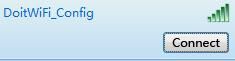
2) パソコン(Wifi機能付き)やスマホでWifiと接続したら、ブラウザのアドレス欄に192.168.4.1を入力して、下記のようなページが見えます:

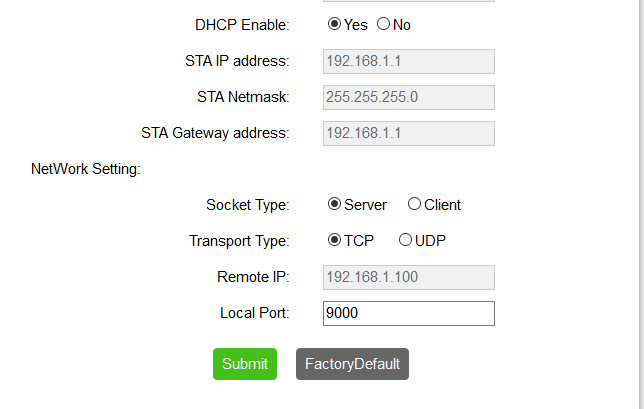
3) 上記の画像のように、設定して、submitボダンを押して下さい。
4) 設定完了したら、開発ボードは再起動します。再起動完了したら、APモードになります。シリアルポートのパラメータは次のように、設定してください: 9600,n,8,1。
WiFiのモードは hotspot(AP)になり、ssid は「DoitWiFi_Config」、パスワード 「12345678」 TCPサーバ待機ポート 9000となります。
WiFi繋ぎシリアルポートを通じでArduinoボードと通信:
Step 1)下記の画像を参照して、Arduino UNOボードと開発ボードを接続して下さい。

Step 2) 2つのスイッチともOFFに切り替えしてください。Arduino UNOシリアルポートと開発ボードの接続が切断します。
Step 3)USBケーブルを使って、Arduino UNOボードとPCを繋ぎ、 Arduino IDEで下記のコードをロードしてください。
void setup()
{
Serial.begin(9600);
}
void loop()
{
delay(1000);
Serial.println(“hello ESP8266 WiFi”);
}
Step 4)ロード完了したら、 開発ボードでの2つのスイッチともONに切り替えしてください。Arduino UNOシリアルポートと開発ボードが接続します。
Step 5) 下記のリンクで「TCPUDPDbg.rar」というソフトウエアをダウンロードして、PCに解凍して下さい。
TCPUDPDbg
Step 6) PCでSSID=DoitWiFi_Configのwifiを繋ぎ、パスワード(12345678)を入力して、接続して下さい。
解凍したのTCPUDPDbgフォルダのTCPUDPDbg.exeを作動してください。
TCPUDPDbgというソフトウエア画面で、CreateConnnをクリックして、 「DestIP :192.168.4.1,Port:9000。LocalPort:Auto」を入力して、Createボダンを押して下さい。
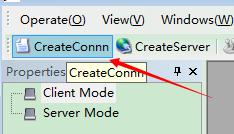
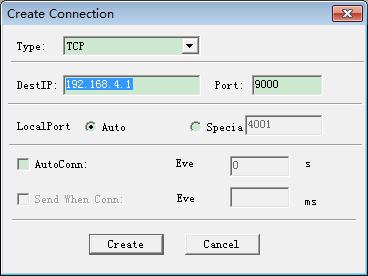
Connectボダンを押して、数秒後提示欄でArduinoからのメッセージ「hello ESP8266 WiFi」が見えます。
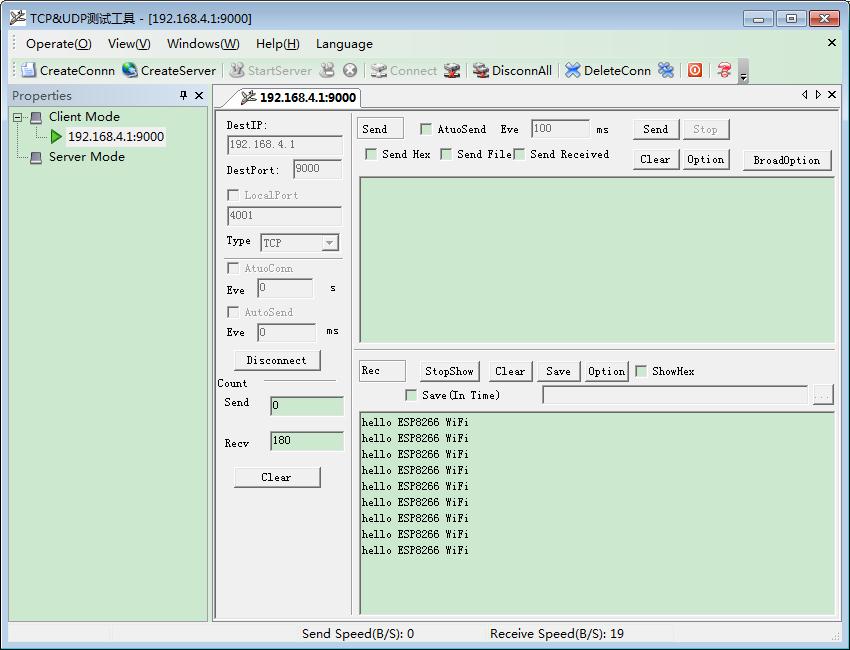
Example B: リモートコントロール:
「Doit.am WAN TCP tool」を使って、開発ボードとリモートコンサーバーの通信をテストします。
Step 1) PCで次のリンク「tcp.doit.am」を開いて、「temperate IP」「port」が獲得します。例: IP 115.29.109.104 port number 6551

Step 2)開発ボードの KEYボダンを長押して、設定モードに入ります。
Step 3) PCでSSID=DoitWiFi_Configのwifiを繋ぎ、パスワード(12345678)を入力して、接続して下さい。
Step 4)PCのブラウザのアドレス欄に192.168.4.1を入力して、
設定ページでStationのEnableのYesを選択して、Refreshをクリックして、お客様自宅のルーター(インタネット接続済み)を選択して、ルーターのパスワードを入力して下さい。
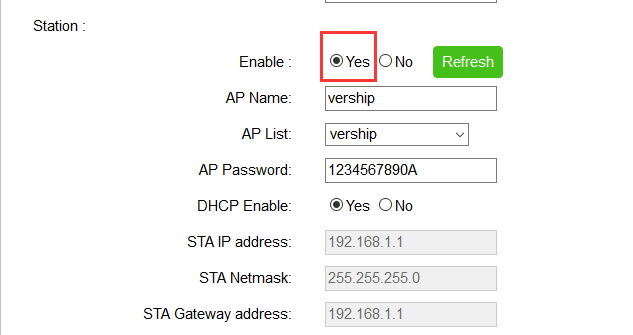
Step 5) 下記の画像のようにwifi network を設定して下さい。
Socket Type:Client
Transport Type:TCP
Remote IP: 115.28.109.104 (step 1から獲得したのip)
Remote Port:6551 (step 1から獲得したのport)
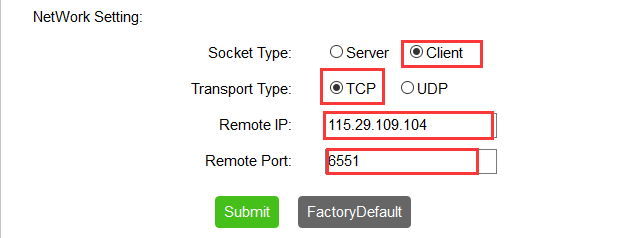
5, 「Submit」をクリックして下さい。
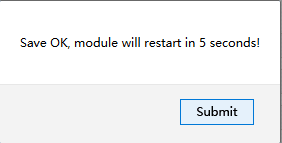
6)他のPC(インタネット接続済み)で「tcp udp debugger」ソフトを作動して、 ,Connectionconnnをクリックして、,DestIP :115.29.109.104 (step 1から獲得したのip)、Port:6551 (step 1から獲得したのport)、LocalPort:Autoを入力して、Createボダンをクリックして下さい。
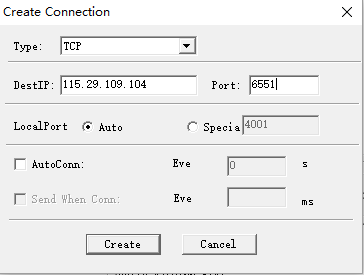
7, Create完了したら、Arduino からの データを中継サーバーに送信したと見えます。
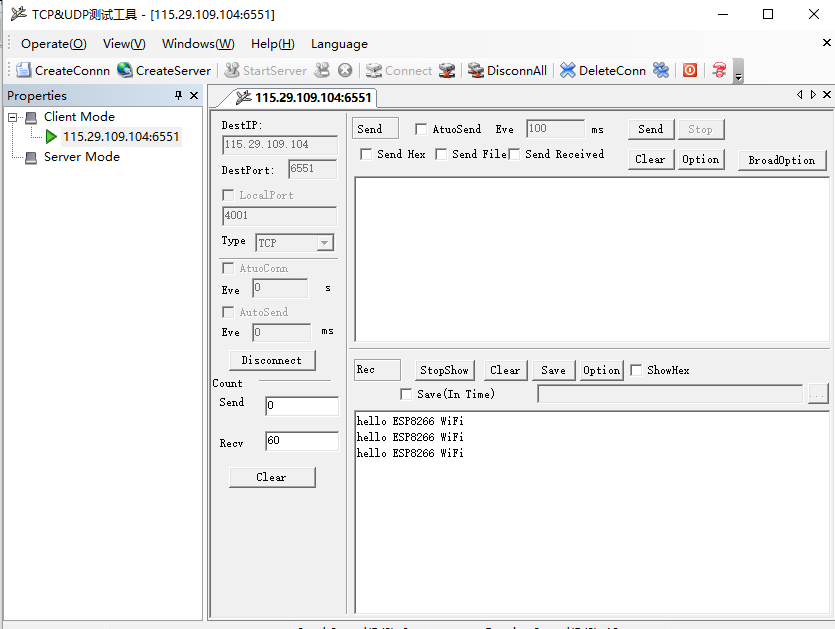
ESP8266開発ボード workモードの切り替え
ESP8266開発ボード workモードの関係は下記の画像をご確認下さい:

ESP8266 wifi開発ボード シリアルポート設定のオプション:

WiFi モードの設定
ESP8266 wifi開発ボードはAPとSTA モードが搭載しています。
設定ページで見えますが、 デフォルトのモードはモードです。
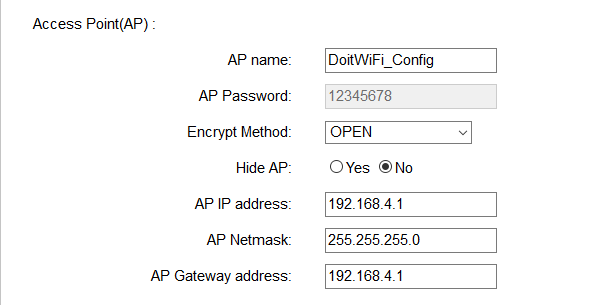
Station欄でEnable側のYesを選択したら、STAモードに切り替えます。この時Refreshボダンと「AP List」が使用できます。
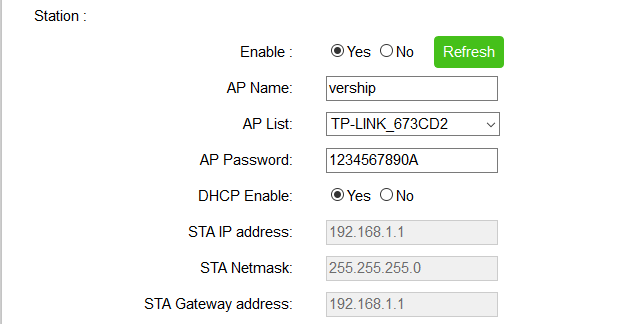
Networkの設定
ESP8266 wifi開発ボードはサーバモードとクライアントモードがあります。 一つのソケットしか対応できません。
サーバモードを選択した場合、「Remote IP」 欄に入力できません。「Local Port」欄で待機PORTが入力必要です。
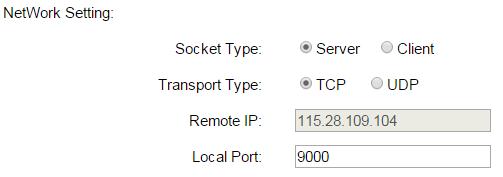
クライアントモードを選択した場合、「Remote IP」 欄に入力できます。
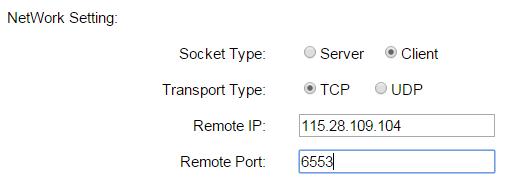
転送タイプはTCPや UDPを選択できます。
初期化する
設定ページでの「FactoryDefault」をクリックして、初期化します。初期化したら、デバイス情報は下記のデータです。
SSID: DoitWifi_Ser2Net
wifi password: 12345678
設定IP: http://192.168.4.1
クライアントモード: TCP サーバー.
機PORT: 9000
シリアルポートのパラメータ: 9600,n,8,1












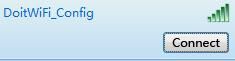

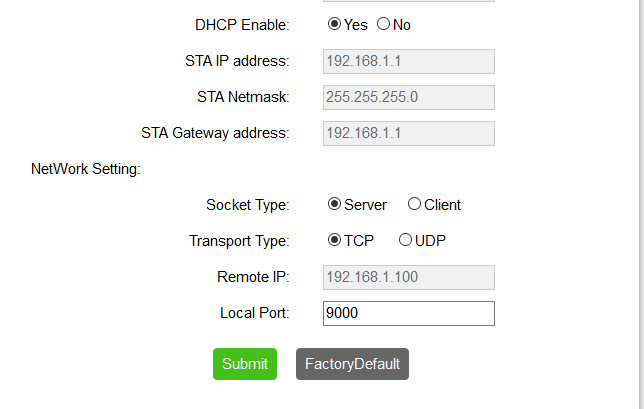

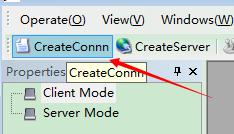
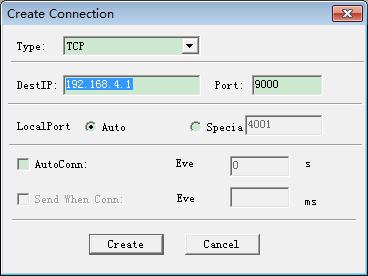
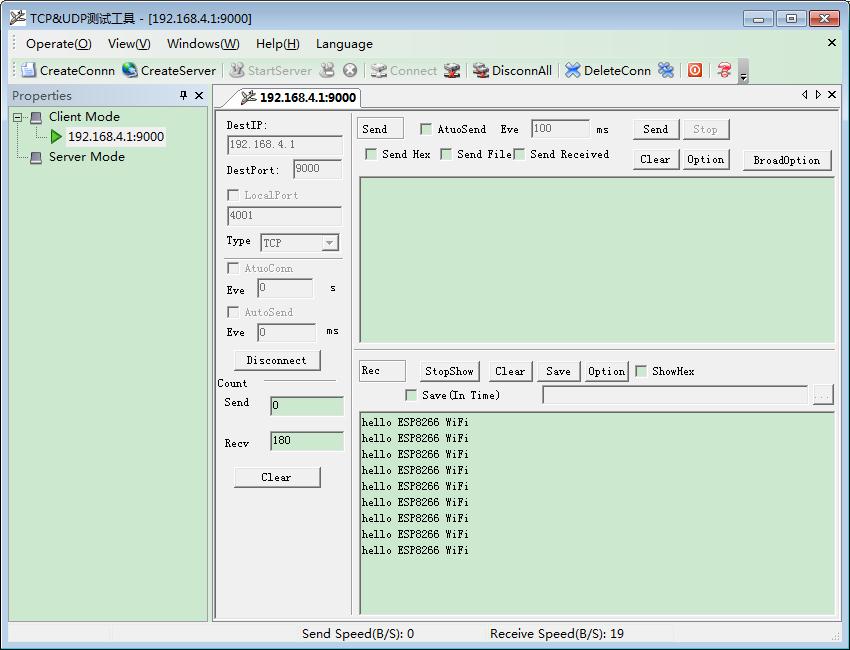

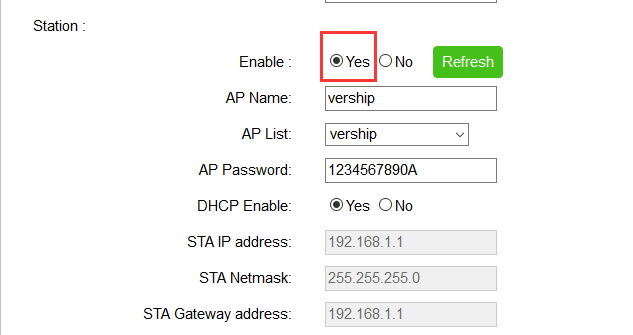
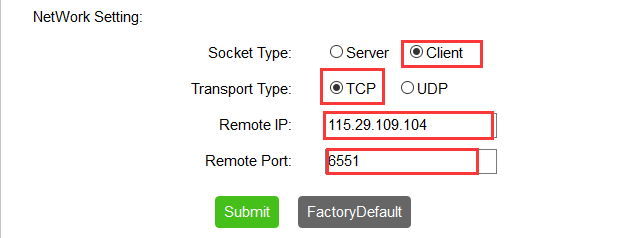
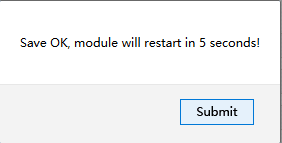
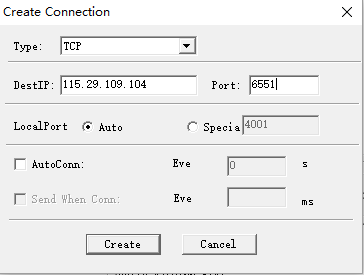
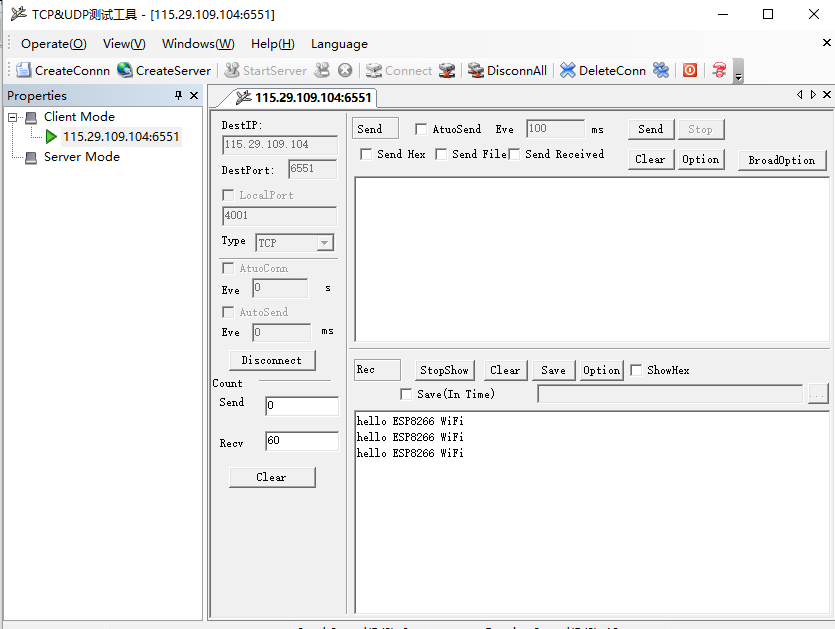


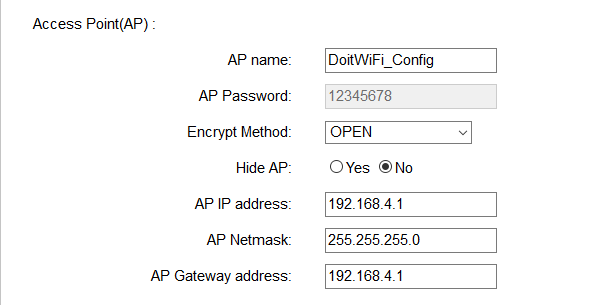
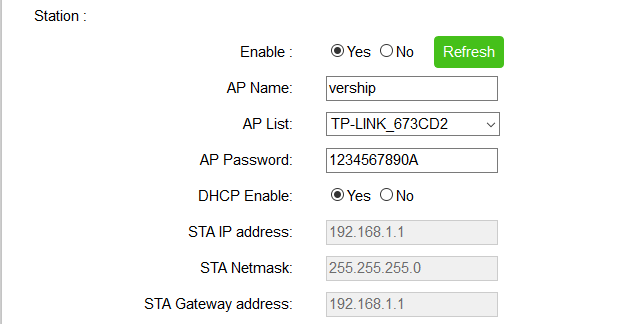
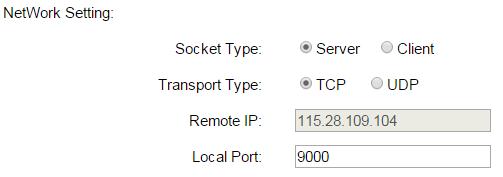
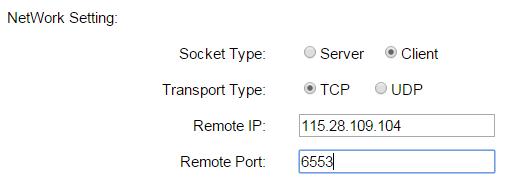

Hi,
your examples is only esp shield-> internet but there is no example internet->esp shield.
Can you explain how to send data from a browser to arduino via this esp shield?
For example send pin=13 so arduino che recive command to light led on pin 13. I’m trying to connect in this way: http:\\192.168.4.1:9000\?pin=13 but Serial.readString() is blank.
Thank you
You need to compile a program in UNO board to reaction the command from internet. For example, you can press 1 to turn on the LED on Pin13, or press 0 to turn off the LED. We research a new kit(Named NodeMCU IOT Kit) to make the internet->esp shied. You can learn more on the link: https://www.amazon.com/OSOYOO-programming-learning-starter-NODEMCU/dp/B01N9KFZT9/ref=sr_1_1?ie=UTF8&qid=1484041922&sr=8-1&keywords=NodeMCU+IOT+kit
Hi,
thank you for your reply. I made arduino program to do what you say (it’s easy at all) but my problem is how to send command to arduino uno (connected on internet with this ESP shield) via web. I thought I could send some kind of command like http://www.myDNS.com/?pin=13 (for example) and I thought that this shield simply send via Serial.read this command to arduino, but when I try, I can’t see (using tcp serial monitor or the IDE arduino serial monitor) any response from esp/arduino. Your example on this page is very easy to understand so I hoped you can add an example of how to recive data from web 🙂
However, than you for your link, it’s very interesting but, to understand, I have to (if possible) update my ESP shield firmware with a NODEMCU firmware to recive data from web?
Thank again